FileHamster 免費的版本控制軟體
版本控制
有沒有一種經驗,不論您設計圖稿、撰寫網頁、或是寫文章、設計程式,有時候在我們修修改改的過程中,會覺得好像以前的版本比較好,但是想要回到先前的版本,卻因沒有備份而作罷。特別是對開發程式的設計人員,常常會不小心就把程式給改亂了,心裡想如果能重來就好了。
以上牽涉的就是版本控制的問題。版本控制,引述FileHamster:為任意文件啟用版本控制一文,有非常清析全面的描述:
「程序員應該都熟悉版本控制這個概念,而且使用過像CVS、Visual Sourcesafe這樣的版本控制軟件。版本控制其實就是根據時間或者根據需要為文件創建很多個不同的版本,這些不同版本就代表了一個文件所經歷的修改。通過版本控制你可以查看一個文件在幾個月甚至幾年前的樣子,還可以對比、合併各個版本之間的差異,撤銷你對文件所做的修改等等。」
如果我們有一套好的版本控制管理軟體,在我們每次修改文件的存檔過程中,都能自動保存一份備份的歷史記錄。以後如果有需要,可以輕易的回復回來,那對於我們的工作效率,必然大大的提昇。
FileHamster 簡單易用的版本控制軟體
FileHamster 是一款即時檔案追蹤軟體,如果您會很頻繁的更改你的檔案,FileHamster可以回復您以前任何的舊版本的狀態。FileHamster允許你定義需要監測的檔案或資料夾,並且每當被監控的檔案發生改變的時候,自動的建立一個備份。你還可以設置要保存版本的數量,指定要監視的檔案類型,FileHamster 非常簡單易用,不需要任何複雜的設定,只需要將你想要監視的檔案或資料夾,加到FileHamster的監控專案即可,其餘的事情FileHamster都會自動幫你完成。
FileHamster 1.7.0.3246
網站首頁
下載
Net Framework 3.5 sp1下載:這裡(FileHamster需要Net Framework 2.0以上版本,才能執行)
FileHamster的特色
- 您每次異動時,自動保存一個舊版本的備份。
- 可以快速回復先前任何一個版本的存檔。
- 每一個檔案,可以控制您所要保存版本的數量。
- 可以控制檔案大小,過大的檔案可選擇不保存。
- 可以控制保存版本的間隔時間,不會因為密集存檔,而保留太多備份。
- 可付費購買額外的附加功能,例如可自動上傳FTP的功能等。
初次啟動
安裝完成FileHamster以後,首次執行會啟動「New Library Wizard」,這裡主要是設定FileHamster監控文件的存放位置,可想而知,這個空間一定要夠大才行,因為每個檔案的任何修改都會存入一個備份。當然File Hamster有一些設定可以控制減少這個存放空間,在下面我們將會提到。
FileHamster並不像Subversion,Subversion保存的是每個檔案的差異部分,而FileHamster是整個檔案完全備份。不過Subversion是一套比較專業的版本管理軟體,運用上比較複雜,並不適合作為簡單使用的需求。我想大部分的人,只是很簡單的想備份自己的重要文件,而且在需要的時候,能回復任何歷史版本而已,操作簡易的FileHamster應該比較能滿足這部分的需求。
如下圖我把存放的資料夾放在D磁碟,因為D磁碟的空間夠大。不建議放在系統磁碟,以免萬一重裝系統,不小心就會把這些資料給覆蓋過去了。
然後你要給這個Library一個名字。
完成上面的操作以後,一個FileHamster的新Library就產生了。(如果您的文件太多以上過程可能會花一些時間)。
你也可以在主畫面的功能表→File→Add Backup Library,增加一個新的Library。
將欲監控的檔案加到Backup Library
在主畫面的功能表→View→Watch Tree,可以打開我們所建立的Backup Library,以滑鼠右鍵彈出功能表後,我們可以看到下圖的這三個選項,可以將我們的文件加入版本管理。
Add File Watch:將單一的檔案加入版本管理。
Add Directory Watch:將整個資料夾加入版本管理。
Add Auto watch:自動將某些資料夾加入版本管理,如桌面、我的文件夾等等....(但必須購買它的plugin才可使用)
這裡我選擇Add Directory Watch,將整個資料夾都加入FileHamster的版本管理。
接下來又有三個選項:
Watch Everything:FileHamster會將資料夾內所有檔案的變動,都作納入管理。
Watch this type or pattern:只將特定類型的檔案納入管理。如下例中只監控副檔名為png的檔案。
Ask me as I go:在接下來的動作中,會給你更多選項讓你選擇。

如果您在上面選擇Ask me as I go,你就可以選擇資料夾的那些檔案要納入管理
或者那些類型要加入,那些類型要排除等。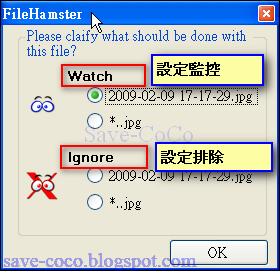
實際運作
接下來,每當在您設定版本管理的文件中,有所變動的時候,File Hamster就會自動備份。並且彈出下圖的視窗,這是我覺得FileHamster很好用的一個功能,因為你可以即時的對變動的文件作註解,加深記憶且方便日後查閱。如果您認為此次變動很重要,您也可以設定保護,避免系統因某些設定而自動刪除。
功能如下:
- Comment:對此次變動加註解。
- Protect:對此次變動的文件備份進行保護。為何要進行保護呢,因為在FileHamster的某些設定中,會自動清除某一些備份資料,例如您如果設定保留十個歷史備份,那超過的部分就會被FileHamster自動刪除。當您設定Protect時,那這個版本就不會被刪。
- File:忽略對這個檔案變動的監控。
- FileType:忽略對這種檔案類型變動的監控。

如何還原以前的版本
如果您要還原以前的版本,要如何做呢?請先看下圖,藍色框框內是File Hamster進行監控的檔案,綠色框框內是每次修改的版本列表。File Hamster的還原操作非常簡單,只要在綠色框框內,選擇您想還原的版本,再按下滑鼠右鍵,選擇「Restore」即可。
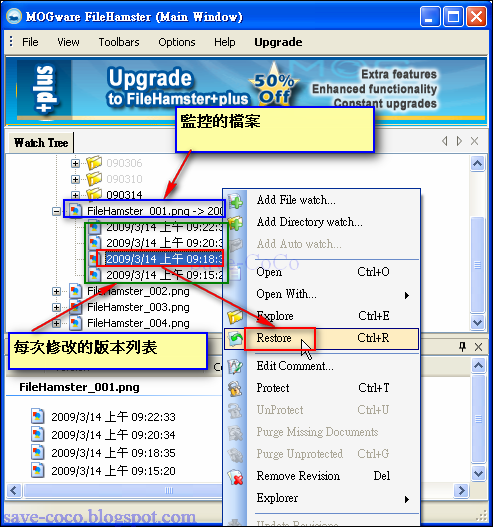
其他設定
以上提到的是FileHamster的大致的基本操作,相當簡單易用。另外它還有許多細部設定,這裡介紹一些可能會用到的部分。操作如下圖,在你要設定的單一檔案或Backup Library Watch Tree的任一個主項目上按滑鼠右鍵→Options。(但如果您要對次資料夾作設定,卻要升級到FileHamster plus才行)

前面提到FileHamster的Backup Library將會佔據很大的空間,我們可以在此利用某些設定加以限制。
MaxRevisions:保留最大的版本數量,假設這個數量設為10,那超過的部分會被刪除。
MaxSize:保留最大的檔案大小(以MB為單位)。檔案太大超過這個值將不會被保存。
TimeDelayBetweenRevisions:兩個版本間最少的時間間隔。例如您將這個值設為00:10:00 (10分鐘),那麼在這10分鐘內,不管您做了幾次變動(存檔),那麼只有最後的一次會被保留。

小結
類似FileHamster這樣的版本控制軟體,還有dropbox,Subversion、cvs、Visual Sourcesafe、Areca等等,其中dropbox以前有介紹過,請參考檔案同步及備份軟體Dropbox一文,dropbox是以備份到網路的方式,在無法使用網路的場合即無法運作,即使在有網路的場合,考慮上傳的速度,也不適合備份太大的檔案,另外它也有2G的空間的限制;而Subversion及CVS架構可能太複雜了,不適合個人單純的備份的需求;因此還是以FileHamster最為簡單易用,但它的缺點是不支援差異性備份,所以相當佔用空間,此外,許多好用的功能必須另外購買;另一套軟體Areca,網路上知道的不多,但 http://xbeta.info/backup-best-freeware.htm這篇文章頗為推薦,有機會測試看看,好用的話再介紹給大家。
參考來源
FileHamster - 自動保存文件歷史修改版本(小眾軟件)
FileHamster -版本跟蹤應用
FileHamster:為任意文件啟用版本控制(樂子王)
